Oke, pertama yang kita butuhkan adalah lightning brush. Belum punya?? Baca ini dulu, membuat efek petir pada foto.
Lalu seperti biasa, dalam tutorial photoshop kali ini Tukang Pamer sediakan foto untuk mempermudah belajar photoshop kali ini. Fotonya sudah terpotong rapi dan berupa layer dalam format PNG. Bisa didownload disini.
Kalo sudah lancar dengan latihan ini, cobalah menggunakan foto kalian sendiri
Sekarang kita mulai tutorialnya! Perhatian, bila gambar dalam tutorial ini kurang begitu jelas silakan di klik untuk memperjelas.
Pembuatan Background Awan
1. Buka foto yang telah disediakan di photoshop.
2. Buat 2 layer baru posisikan di bawah foto (layer 0). Klik pada bagian yang ditandai warna pada gambar di bawah ini untuk membuat layer baru.
3. Sekarang aktif ke layer 1 (klik layer 1) . Set warna foreground menjadi biru (#0000ff) lalu gunakan paint bucket tool dan klik pada gambar.
4. Set warna foreground menjadi hitam (#000000). Klik kanan paint bucket tool dan pilih gradient tool. Ganti gradient typenya menjadi foreground to transparent (baris pertama no.2). Lalu dengan tool itu tarik garis dari kanan bawah ke kiri atas sebanyak 2 kali. Sehingga diperoleh gambar di bawah.
5. Pilih menu filter>render>clouds.. Lalu pilih menu image>adjusment>color balance.. Geser slider ke arah cyan dan blue masing-masing 50.
Pembuatan Background Petir
1. Aktif ke layer 2. Gunakan lightning brush no.6 ukuran 697px.
2. Gunakan lightning brush no.8 ukuran 500px.
3. Gunakan lightning brush no.5 ukuran 691px. Posisi brush bisa dilihat pada gambar di bawah
Mengganti warna tubuh
1. Aktif ke layer 0. Pilih menu image>adjustment>exposure.. Ubah exposure menjadi +1.28 dan offset -0.255.
2. Pilih menu image>adjustment>black & white.. Beri centang pada Tint dan ubah Hue menjadi 214.
Membuat Petir di Tubuh
1. Buat layer baru di atas layer 0. Set warna foreground menjadi #41b2fa. Gunakan lightning no8 ukuran 400px dan putar posisinya seperti pada gambar menggunakan move tool.
2. Buat 2 layer baru lagi. Pertama untuk tangan bagian kanan gunakan lightning no.7 ukuran 308px dan kedua untuk tangan bagian kiri lightning no.5 ukuran 308px. Posisikan seperti pada gambar.
3. Buat layer baru lagi (kebanyakan layer nih..)
Efek bersinar
1. Aktif lagi ke layer 0. Klik tulisan layer 0 lalu pilih blending option. Double klik outer glow. Set warna menjadi #70b0d9 dan sizenya 10px.
2. Pilih menu layer>flatten image lalu save as dengan type jpeg.
3. Untuk menambah kesan artistik setelah gambar di save, close gambar lalu buka lagi. Edit matanya menjadi putih atau terserah kalian, caranya bisa dilihat lagi disini. Bila berhasil gambar inilah yang kalian dapat
Itulah si manusia petir ala Tukang Pamer
Sekali lagi ini hanyalah contoh. Selamat berkreasi dengan foto kalian sendiri.
Oia sekedar pamer lagi, ini adalah hasil editan saya dengan penamabahan efek wajah retak.
Penasaran cara membuat efek wajah retak?? Tunggu postingan berikutnya




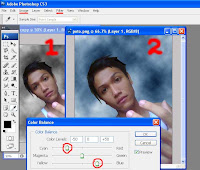

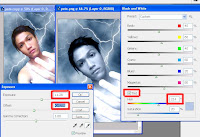





















0 komentar:
Posting Komentar